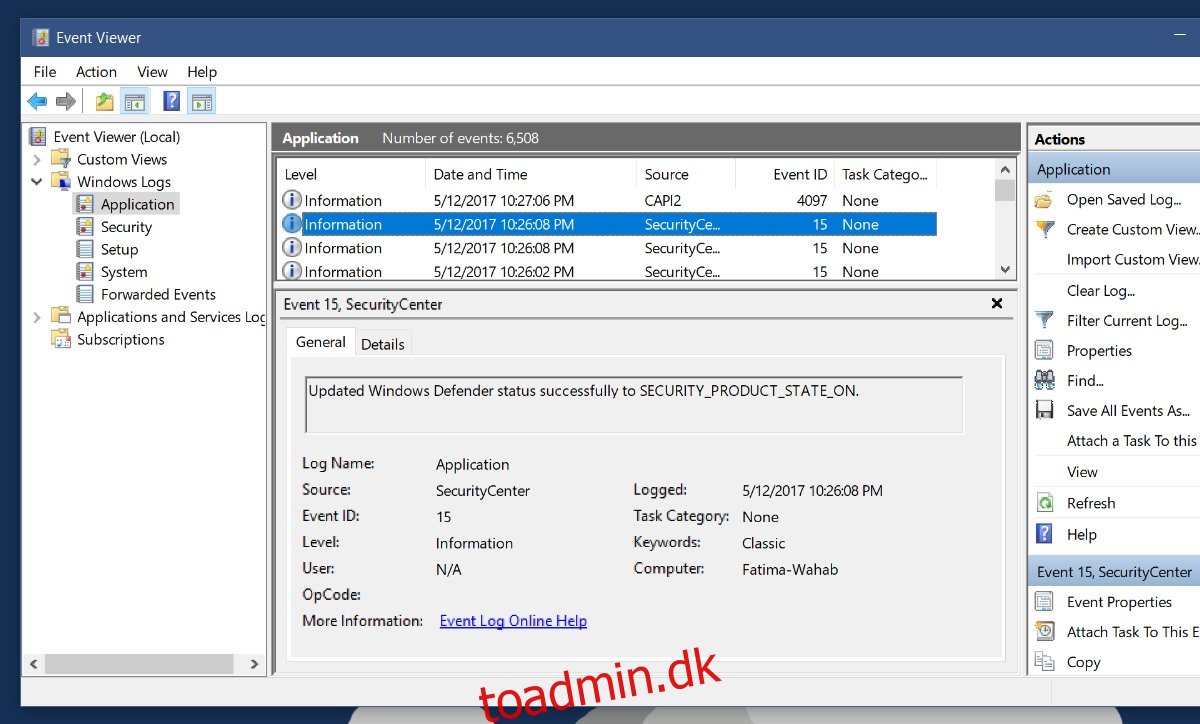Åbner et kommandopromptvindue på din pc i et splitsekund og lukker derefter automatisk? Du er ikke alene. Kommandopromptvinduet åbner og lukker så hurtigt, at det sandsynligvis vil tage dig flere dage at finde ud af, er kommandoprompten. Problemet er, at i betragtning af hvor almindelige sikkerhedsbrud og svindel er det nok til at skræmme den gennemsnitlige person. Måske har du installeret en app, der fulgte med spyware. Måske er der nogen, der har adgang til dit webcam og regelmæssigt tager billeder af dig. Eller måske er det HP lyddriver. Chancerne er, at hvis du ikke har besøgt nogen usædvanligt lyssky hjemmesider tidligere, er det ingenting. For at være sikker skal du finde ud af, hvorfor der er et kommandopromptvindue, der åbner gentagne gange i første omgang. Dette vil tage lidt tid at finde ud af, men tiden er virkelig den eneste komplicerede bit.
Indholdsfortegnelse
Udelukke falske positiver
Vi antager, at det er et kommandopromptvindue, der åbner og lukker. Det kan faktisk være noget andet. Nogle gange, når du har flere apps åbne, den ene oven på den anden, ‘flimmer’ de ind og ude af fokus. Du arbejder måske i din browser, når et app-vindue i baggrunden pludselig kommer i fokus og derefter hurtigt forsvinder. Hvis det er det, der sker, vil det være for hurtigt til, at du kan se, hvilket vindue det er. Dette er dog en falsk positiv, så vi er nødt til at udelukke det.
For at udelukke det, tjek hvilke apps du kører, når dette sker. Efter vores erfaring sker dette mest med apps, der sender hyppige meddelelser, f.eks. beskedapps. Ændre størrelsen på det appvindue, du tror kan være synderen. Gør den mindre eller bare smallere, end den normalt ville være. Når et app-vindue dukker op og forsvinder på din skærm næste gang, vil du som minimum se, hvilken størrelse vinduet havde. Hvis det matcher appvinduet med den ændrede størrelse, har du fundet dit problem.
Udelukke appopdateringer
Windows-appen opdateres ikke automatisk. Det er altid en manuel proces. Hvis du for nylig har opdateret en app, er det muligt, at den ikke blev installeret korrekt. Det er også muligt, at en ny version af appen forsøger at køre en proces. Hvis du ikke for nylig har opdateret en app eller installeret en ny, kan du udelukke denne mulighed. Du skal dog stole på din egen hukommelse her. Hvis du har installeret en ny app, kan det være årsagen. Dette betyder ikke nødvendigvis, at appen er ondsindet. Det kan bare være en fejl.
Begivenhedsfremviser
Åbn Event Viewer, når vinduet vises. Alt, hvad der sker på dit system, logges her. Udvid Windows-loggen og gå gennem loggene i Application, Security, Service, System og Forwarded Events. Tjek den eller de begivenheder, der falder sammen med datoen og klokkeslættet for vinduet, der vises. Se detaljerne for denne begivenhed. Det vil fortælle dig, hvilken app der åbnede vinduet.
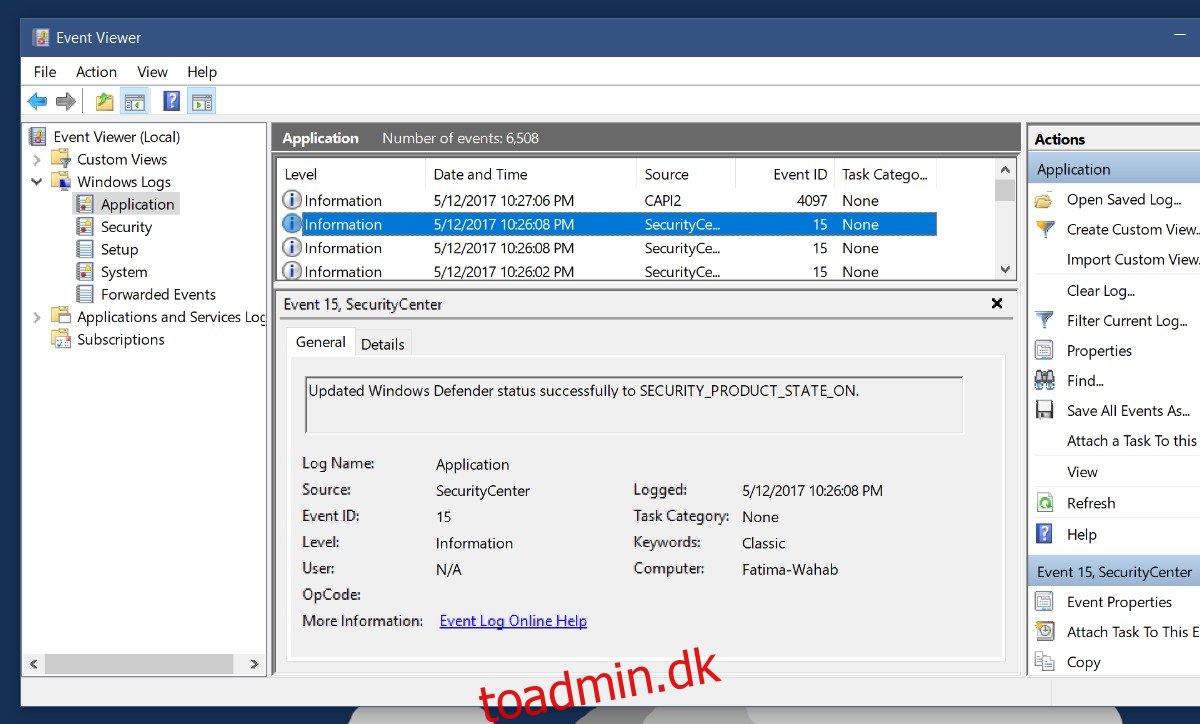
Dette vil identificere, hvilken app eller proces der er problemet. Det er op til dig at bestemme, hvad du gør med appen. Vi kan ikke fortælle dig, hvad du skal gøre, fordi det virkelig afhænger af appen. Hvis årsagen til vinduet er en systemproces. du skal tjekke ud, hvad der sker. Et godt sted at kigge er opgaveplanlæggeren. Windows har processer, der skal køre med jævne mellemrum, eller bare nu og da. Hvis du ser kommandoprompt-vinduet pop op for ofte, betyder det, at der kan være noget galt.
Tjek planlagte opgaver
Åbn Task Scheduler-appen. Det er bedst at tjekke det lige efter et vindue vises. Se på de seneste opgaver, der er kørt. Det er sandsynligt, at du kan finde ud af, at en opgave konstant ikke kører.
Åbn Task Scheduler, og udvid Task Scheduler-biblioteket. Gå til Microsoft>Windows. Vælg den første mappe, og gå derefter igennem dem alle for at se, hvilken der har en opgave, der kørte på det nøjagtige tidspunkt, vinduet åbnede. Loggen fra Event Viewer hjælper med at indsnævre, hvilken mappe der skal kigges igennem. Hændelsen, der faldt sammen med vinduets fremkomst, vil fortælle dig, hvilket program der har oprettet det. Se efter applikationsmappen for den pågældende app i opgaveplanlægningen for at se, om der er en tilbagevendende opgave.
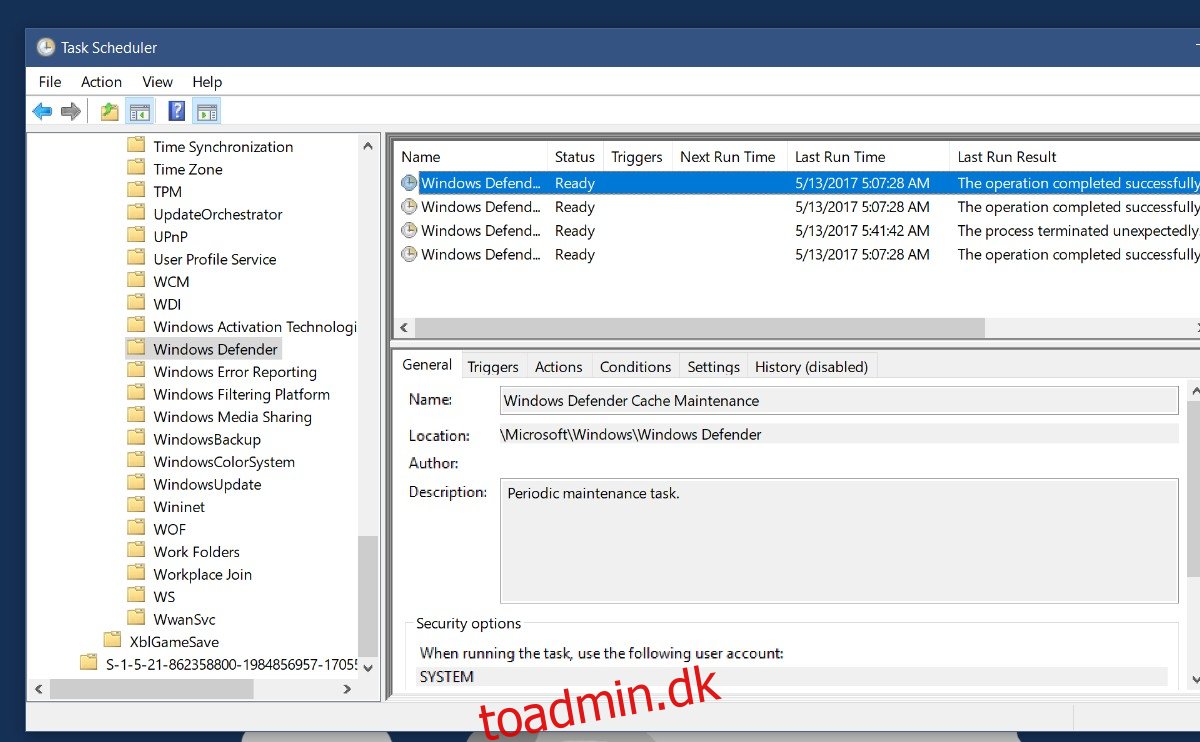
Tjek hvorfor det kører, og om det kører. Hvis opgaven ikke kører, kan det være årsagen til, at vinduet bliver ved med at dukke op igen og igen. Det kan selvfølgelig være en periodisk vedligeholdelsesopgave, som i sidste ende ikke er noget at bekymre sig om.